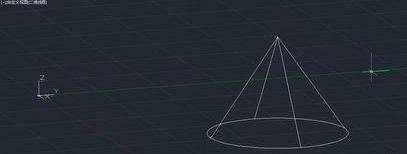怎样用CAD绘制简单的三维图
2017-03-24
三维立体图形用CAD绘制很简单,下面是小编带来关于怎样用CAD绘制简单的三维图的内容,希望可以让大家有所收获!
用CAD绘制简单的三维图的方法
通常情况下我们进入CAD时都是处于二维图形绘制的界面,因此我们首先需要进入三维图形绘制模式。如图模式的切换在图中左上角部分。

点击俯视连个字,会弹出如下界面,然后我们选择西南等轴测作为我们的视图。 (也可根据需要选择其他立体视图)

再点击图中左上角的图形部分,将图形选择为圆锥体。点击确定后左上角部分会显示成为圆锥体

然后选择圆锥体,底面圆的中心点。 (这个是确定圆锥体位置的关键)

点击确定圆心位置以后,我们需要输入底面圆的半径,以此来确定一个唯一的圆

然后确定好底面圆以后,最后确定圆锥体的高

点击确定以后,一个圆锥体就画好了